情報番号:011055 【更新日:2010.07.15】
タッチパッドの有効(ON)/無効(OFF)を切り替える方法<dynabook Qosmio V65/87Mシリーズ>
| 対応機種 | |
|---|---|
| 対象OS | Windows(R)7 |
| カテゴリ | キーボード、キーボードの便利な使いかた、マウス/タッチパッド、マウス/タッチパッドの設定 |
回答・対処方法
はじめに
タッチパッドの有効(ON)/無効(OFF)を切り替える方法について説明します。
タッチパッドを無効に切り替えることで、キーボード入力時などにタッチパッドに誤って触れて誤入力・誤操作してしまうことを防止することができます。
【注意】
- 設定を無効にした時点で、タッチパッドが動作しなくなります。あらかじめ外付けマウスを接続してから作業を行なってください。
- キーボード操作でタッチパッドの有効/無効を切り替える場合は、タッチパッドから手を離してから行なってください。
- キーボード操作でタッチパッドを有効にした瞬間、カーソルの動きが数秒不安定になることがあります。そのような場合は、1度タッチパッドから手を離してください。しばらくすると、正常に操作できるようになります。
操作手順
操作は次の2通りの方法があります。
タッチパッドオン/オフボタンで操作する方法
- キーボードとタッチパッドの間にある[タッチパッドオン/オフ]ボタンを押します。
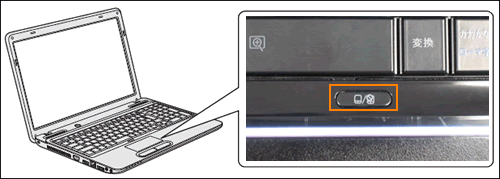 (図1)
(図1)
- デスクトップ中央に以下の切り替え画面が表示されます。
◆無効に切り替えた場合
 (図2)
(図2)
◆有効に切り替えた場合
 (図3)
(図3)
操作は以上です。
操作したとおりにタッチパッドの有効/無効が切り替えられたことを確認してください。
キーボードで操作する方法
- [FN]キーを押しながら[F9]キーを押します。
- タッチパッドのカードが表示されます。(このとき、[FN]キーは押したままの状態です。)
※タッチパッドのカードが表示されない場合は、「TOSHIBA Flash Cards」が無効に設定されている可能性があります。
[009871:「TOSHIBA Flash Cards」を有効/無効にする方法<Windows(R)7>]を参照し、有効に設定してください。
◆有効に切り替える場合
[FN]キーを押したまま[F9]キーを押し直し、[有効]アイコンが大きい状態で指を離します。
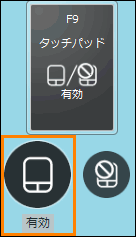 (図4)
(図4)
◆無効に切り替える場合
[FN]キーを押したまま[F9]キーを押し直し、[無効]アイコンが大きい状態で指を離します。
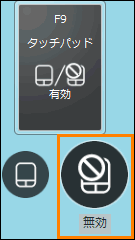 (図5)
(図5)
操作は以上です。
操作したとおりにタッチパッドの有効/無効が切り替えられたことを確認してください。
関連情報
- タッチパッドの感度(指を感知するレベル)を調節する方法については、以下のリンクを参照してください。
[011056:タッチパッドの感度を調節する方法<dynabook Qosmio V65/87Mシリーズ>]
- キーボード入力時に誤ってタッチパッドに触れてしまったなどの誤操作を防ぐためにタップ機能を無効に設定したい場合は、以下のリンクを参照してください。
[011057:タッチパッドのタップ機能を無効にする方法<dynabook Qosmio V65/87Mシリーズ>]
- タッチパッドやマウスの設定は、標準では右利き用に設定されていますが、左利き用に変更したい場合は、以下のリンクを参照してください。
[011058:タッチパッド/マウスの設定を左利き用に変更する方法<dynabook Qosmio V65/87Mシリーズ>]
- USBマウスをパソコンに接続すると自動的にタッチパッドを無効に変更する方法については、以下のリンクを参照してください。
[011059:USBマウス接続時にタッチパッドを無効にする方法<dynabook Qosmio V65/87Mシリーズ>]
以上
